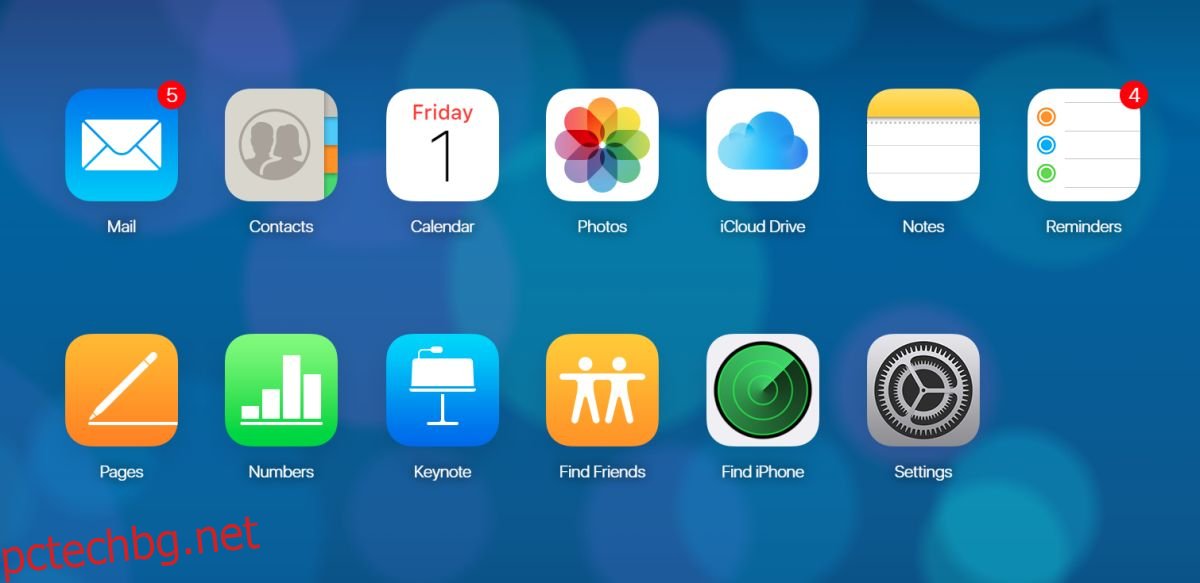Apple акаунт е основно това, което използваме, за да влезем в iCloud. Уеб интерфейсът на iCloud не дава на никого достъп до iMessages, но дава достъп до снимки и поща. Разбираемо е, че никога не искате някой да влиза във вашия iCloud акаунт. Ако случайно сте оставили iCloud влезли в браузър или нещо подобно, можете дистанционно да излезете от iCloud.
Излезте от разстояние от iCloud
Трябва да ви предупредим, че тази опция за отдалечен изход е само за браузъри, а не за устройства. Например, ако сте влезли в iCloud.com в Firefox, този метод ще ви излезе от него. Ако обаче сте влезли в iCloud на вашия Macbook или iMac, ще трябва да използвате различен метод за отдалечено излизане от iCloud на устройството.
Посетете iCloud.com и изберете приложението Настройки.
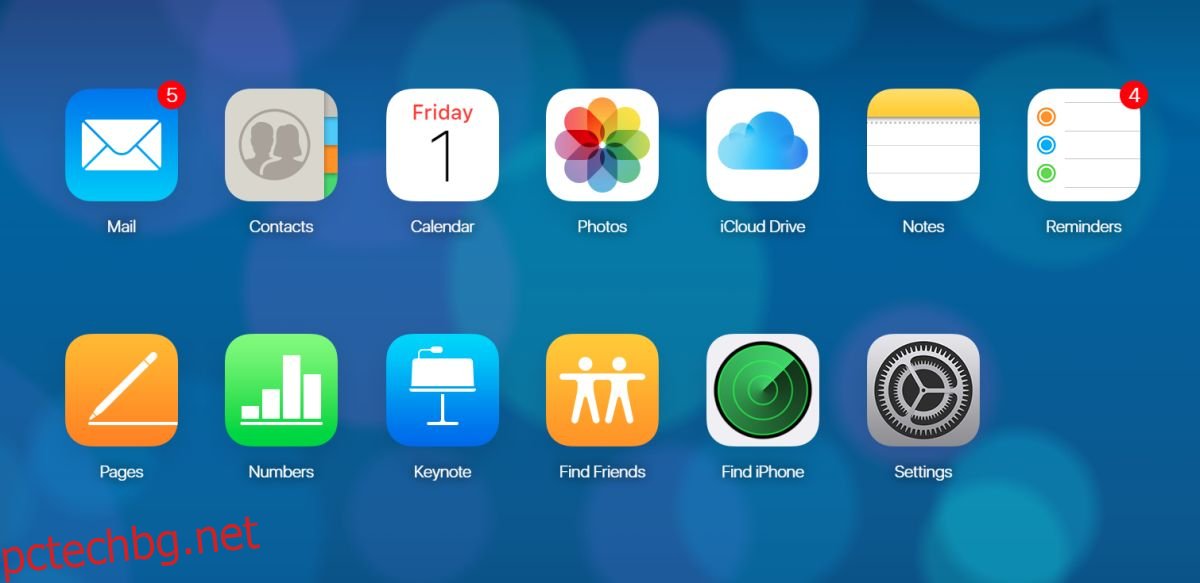
Най-отдолу ще видите опция „Изход от всички браузъри“. Щракнете върху него, за да излезете дистанционно от iCloud.
Устройства
Ако искате да излезете от iCloud на iPhone или iMac, няма да видите метод за директно излизане. iCloud е необходим за стартиране на основни услуги, поради което не е лесно да стартирате отдалечен изход.
Посетете iCloud.com и изберете приложението Настройки. Ще видите всички устройства, на които в момента сте влезли с iCloud. Щракнете върху устройството и след това щракнете върху малкия бутон с кръст/затваряне до него, за да го премахнете от iCloud.
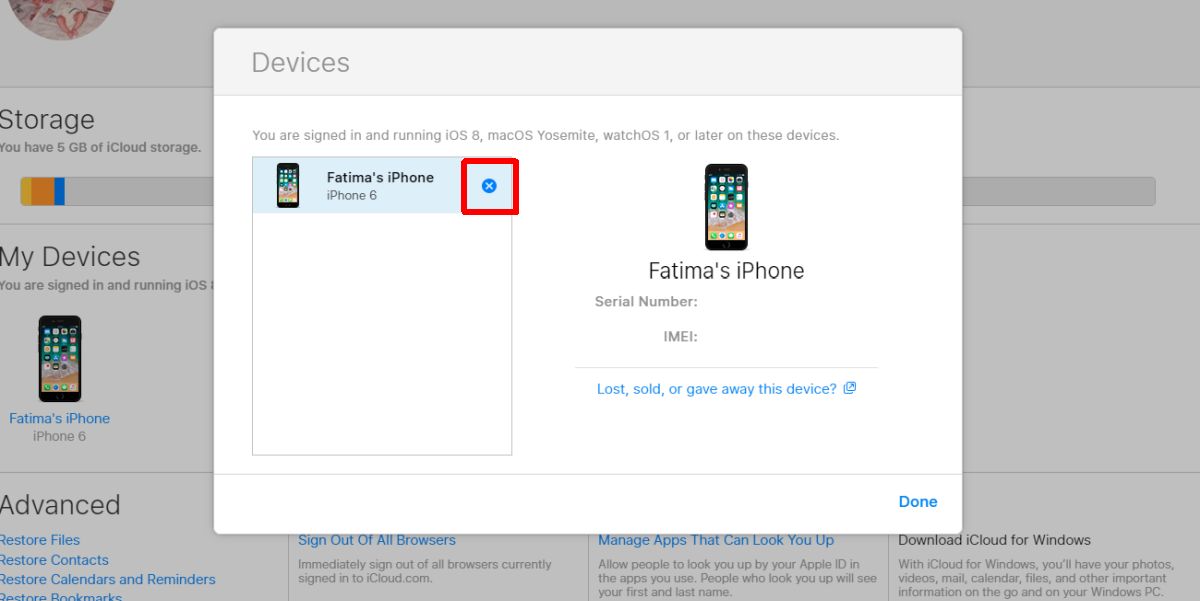
След като направите това, незабавно променете паролата си. Това е важно, защото ако устройството ви се свърже отново с интернет, то автоматично ще влезе обратно в iCloud. Промяната на паролата ще го подкани да поиска новата парола.
Apple няма прост метод, който може да се използва за принудително изключване на устройство от iCloud. Това вероятно е свързано с това колко услуги като Find my phone, Keychain и Photos разчитат на това. Ако смятате, че е досадно как iOS постоянно ви настоява да влезете в iCloud, ще го мразите още повече, когато трябва да отмените дистанционно достъпа на устройство до услугата.
Този метод за дистанционно подписване на устройство от iCloud работи за iPhone, iPad, iMac и Macbook, както и за Apple Watch. Важат едни и същи правила, независимо от това на кое устройство влизате; трябва незабавно да промените паролата или устройството ще влезе отново, когато има интернет връзка.
Ако сте загубили устройството си, не излизайте от iCloud. Използвайте Намери моя телефон, за да го проследите и след това се свържете с властите.